Πώς να σετάρετε και να χρησιμοποιείτε το Bixby Routines στο Galaxy σας
Εξοικονομήστε χρόνο και προσπάθεια χάρη στη δυνατότητα Bixby Routines του Galaxy τηλεφώνου σας. Το Bixby μαθαίνει τα μοτίβα της ζωής σας και προτείνει αυτοματοποιημένες ρουτίνες εργασίας, έτσι ώστε να μη χρειάζεται πια να χάνετε χρόνο επαναλαμβάνοντας τις ίδιες εργασίες και ρυθμίσεις. Όταν ξεκινάτε δουλειά το πρωί, το Bixby μπορεί να ορίσει τους ήχους των ειδοποιήσεων στην αθόρυβη λειτουργία και να ενεργοποιήσει το Wi-Fi. Ή όταν πηγαίνετε για ύπνο, το Bixby μπορεί να ενεργοποιήσει το φίλτρο μπλε φωτός και να χαμηλώσει το επίπεδο φωτεινότητας της οθόνης σας. Εάν θέλετε να μάθετε περισσότερα σχετικά με τη ρύθμιση και τη χρήση της δυνατότητας Bixby Routines, συμβουλευτείτε τον παρακάτω οδηγό μας.
Προτού δοκιμάσετε τις παρακάτω συστάσεις, βεβαιωθείτε ότι τόσο η συσκευή σας όσο και οι σχετικές εφαρμογές διαθέτουν την τελευταία έκδοση. Για να ενημερώσετε το λογισμικό του κινητού σας, ακολουθήστε τα παρακάτω βήματα:
Βήμα 1. Μεταβείτε στις Ρυθμίσεις > Ενημέρωση λογισμικού.
Βήμα 2. Πατήστε στην επιλογή Λήψη και εγκατάσταση.
Βήμα 3. Ακολουθήστε τις οδηγίες που εμφανίζονται στην οθόνη.
Πώς να αποκτήσετε πρόσβαση στη δυνατότητα Bixby Routines
Υπάρχουν δύο διαφορετικοί τρόποι πρόσβασης στη δυνατότητα Bixby Routines του τηλεφώνου σας:
1. Άνοιγμα από τις Ρυθμίσεις
Βήμα 1. Μεταβείτε στις Ρυθμίσεις και στη συνέχεια επιλέξτε Δυνατότητες για προχωρημένους.
Βήμα 2. Επιλέξτε Bixby Routines.
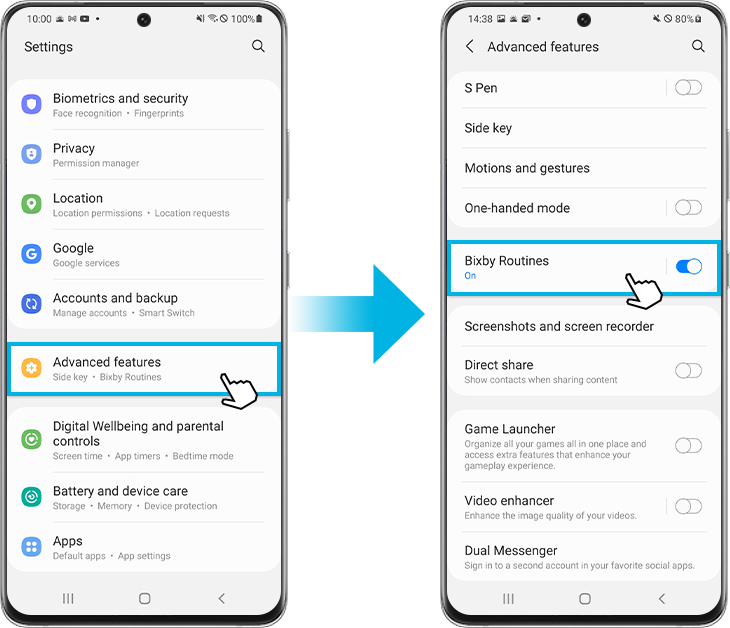
2. Άνοιγμα από τον Πίνακα γρήγορων ρυθμίσεων
Βήμα 1. Μεταβείτε στον Πίνακα γρήγορων ρυθμίσεων και στη συνέχεια σαρώστε προς τα αριστερά.
Βήμα 2. Πατήστε παρατεταμένα το εικονίδιο Bixby Routines.
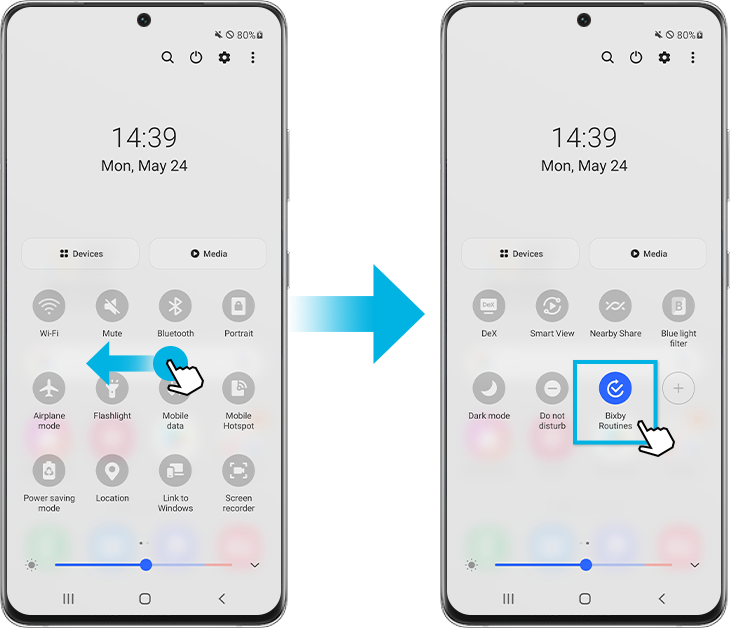
Για πιο εύκολη πρόσβαση στη δυνατότητα Bixby Routines μπορείτε να προσθέσετε ένα εικονίδιο στην οθόνη εφαρμογών του τηλεφώνου σας. Ενώ βρίσκεστε στο Bixby Routines, πατήστε την επιλογή Περισσότερες επιλογές (τρεις κάθετες κουκκίδες) και στη συνέχεια πατήστε Ρυθμίσεις. Πατήστε τον διακόπτη που βρίσκεται δίπλα για Προσθήκη της δυνατότητας Bixby Routines στην οθόνη εφαρμογών.
Σημείωση: Εάν δεν υπάρχει εικονίδιο Bixby Routines στον Πίνακα γρήγορων ρυθμίσεων, μπορείτε να το προσθέσετε πατώντας το εικονίδιο +.
Υπάρχει μια Bixby Routine για κάθε χρονική περίοδο της ημέρας σας, από τη στιγμή που θα ξυπνήσετε το πρωί μέχρι τη στιγμή που θα πάτε για ύπνο. Μπορείτε να ενεργοποιήσετε τις προτεινόμενες ρουτίνες. Ακολουθήστε τα παρακάτω βήματα για να ρυθμίσετε τη δυνατότητα Bixby Routines.
Βήμα 1. Ανοίξτε το Bixby Routines και στη συνέχεια πατήστε την καρτέλα Ανακαλύψτε. Θα εμφανιστούν όλα τα είδη ρουτινών.
Βήμα 2. Πατήστε μια ρουτίνα για να την εξατομικεύσετε. Μπορείτε να επιλέξετε widgets και εφαρμογές που θα χρησιμοποιήσετε και να αλλάξετε τις συνθήκες. Στη δουλειά, για παράδειγμα, είναι μια συνθήκη.
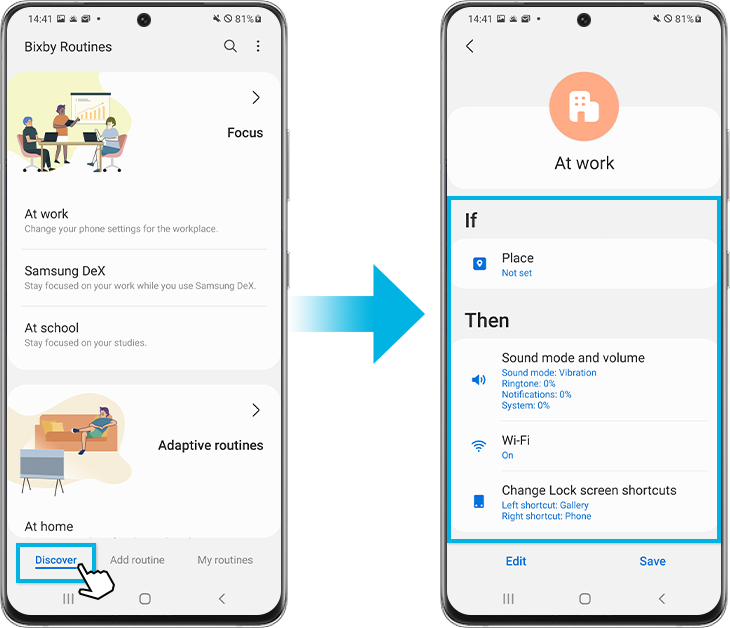
Βήμα 3. Πατήστε Επεξεργασία για να επεξεργαστείτε τις ρυθμίσεις σύμφωνα με τις προτιμήσεις σας.
Βήμα 4. Πατήστε Επόμενο. Μπορείτε να ορίσετε ένα όνομα για την εξατομικευμένη ρουτίνα σας, καθώς επίσης κι ένα εικονίδιο και χρώμα που θα προβάλλεται στην ενότητα Οι ρουτίνες μου.
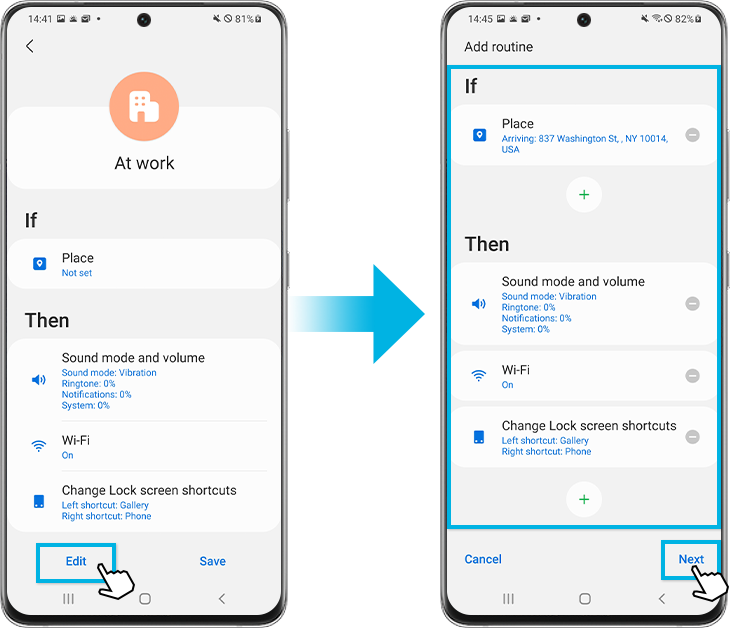
Βήμα 5. Πατήστε Ολοκληρώθηκε.
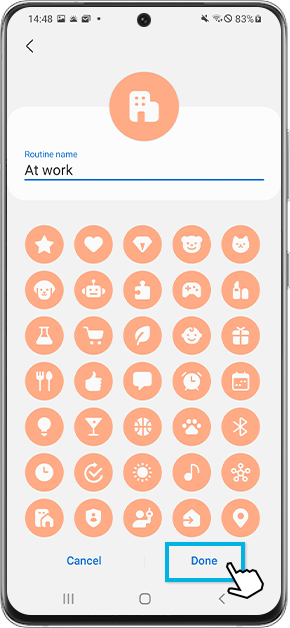
Μπορείτε επίσης να δημιουργήσετε τις δικές σας ρουτίνες. Μπορείτε να επιλέξετε από μεγάλη ποικιλία συνθηκών που εκτελούν σχεδόν οποιαδήποτε εργασία στο τηλέφωνό σας. Ακολουθήστε τα παρακάτω βήματα και δημιουργήστε μια νέα εξατομικευμένη ρουτίνα.
Βήμα 1. Ανοίξτε το Bixby Routines και στη συνέχεια πατήστε την καρτέλα Προσθήκη ρουτίνας.
Βήμα 2. Πατήστε την εικόνα κάτω από την επιλογή Αν. Πατήστε ένα αντικείμενο στη λίστα των πιθανών συνθηκών. Κάθε συνθήκη έχει πρόσθετες επιλογές και οδηγίες.
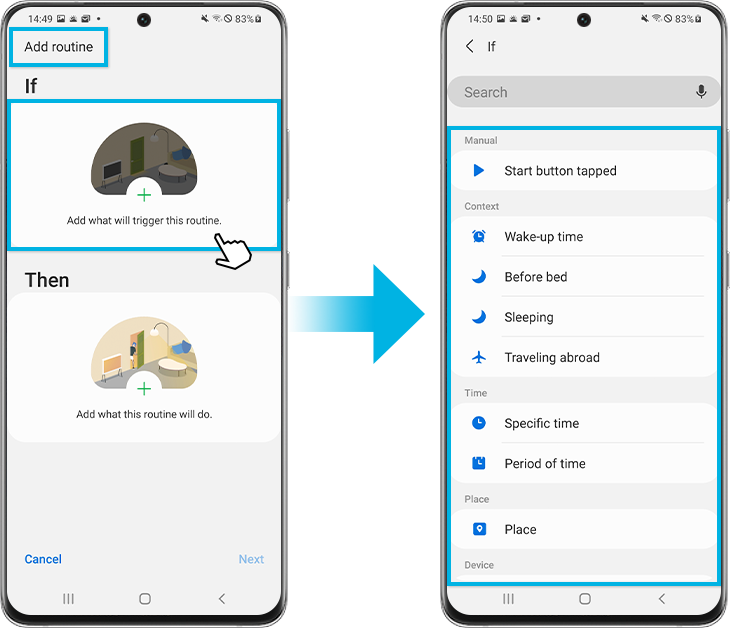
Βήμα 3. Αφότου ρυθμίσετε τη συνθήκη, πατήστε την εικόνα που βρίσκεται κάτω από την επιλογή Τότε.
Βήμα 4. Πατήστε μια κατηγορία για την ενέργεια την οποία θα θέλατε να εκτελεστεί και στη συνέχεια πατήστε την ενέργεια που θα θέλατε να εκτελεστεί. Πολλές ενέργειες θα έχουν πρόσθετες επιλογές και ρυθμίσεις.
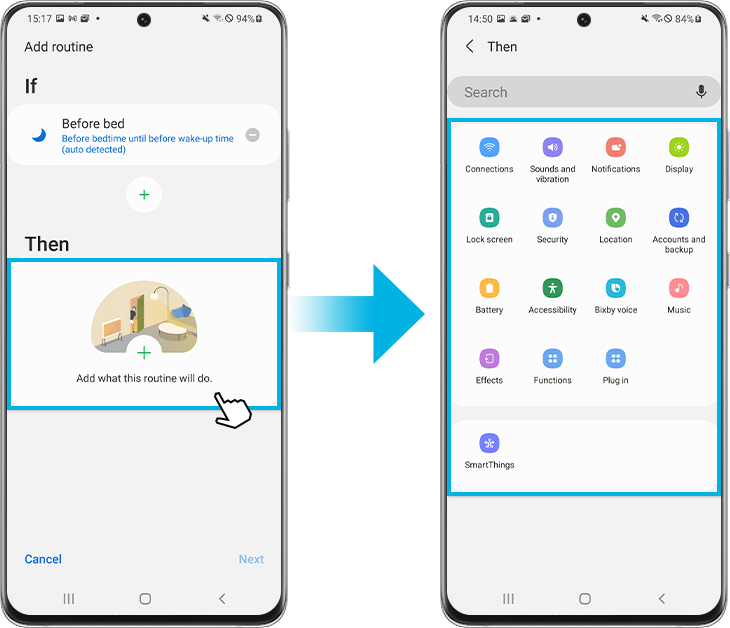
Βήμα 5. Μετά τη ρύθμιση της συνθήκης και της ενέργειας, πατήστε Επόμενο. Μπορείτε να ορίσετε ένα όνομα για την εξατομικευμένη ρουτίνα σας, καθώς επίσης κι ένα εικονίδιο και χρώμα που θα προβάλλεται στην ενότητα Οι ρουτίνες μου.
Βήμα 6. Πατήστε Ολοκληρώθηκε.
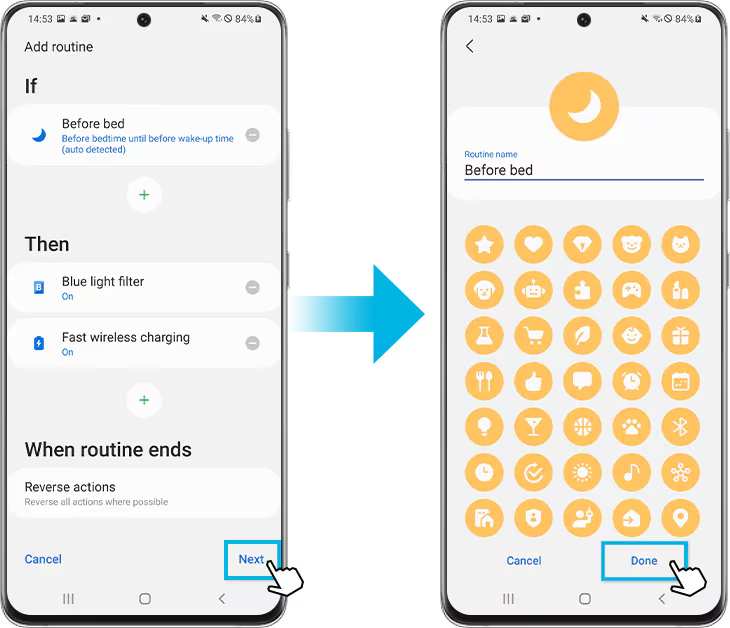
Σημείωση: Η δυνατότητα Bixby Routines θα διακόψει, βάσει προεπιλογής, την ενέργεια όταν λήξει η λειτουργία της συνθήκης και θα επαναφέρει τις ρυθμίσεις που έχουν αλλάξει στην προηγούμενη κατάστασή τους.
Για να απενεργοποιήσετε ξεχωριστά τις αποθηκευμένες ρουτίνες, ακολουθήστε τα παρακάτω βήματα.
Βήμα 1. Ανοίξτε το Bixby Routines και στη συνέχεια πατήστε την καρτέλα Οι ρουτίνες μου.
Βήμα 2. Εντοπίστε και πατήστε τη ρουτίνα που θέλετε να απενεργοποιήσετε. Μην ενοχλείτε, για παράδειγμα.
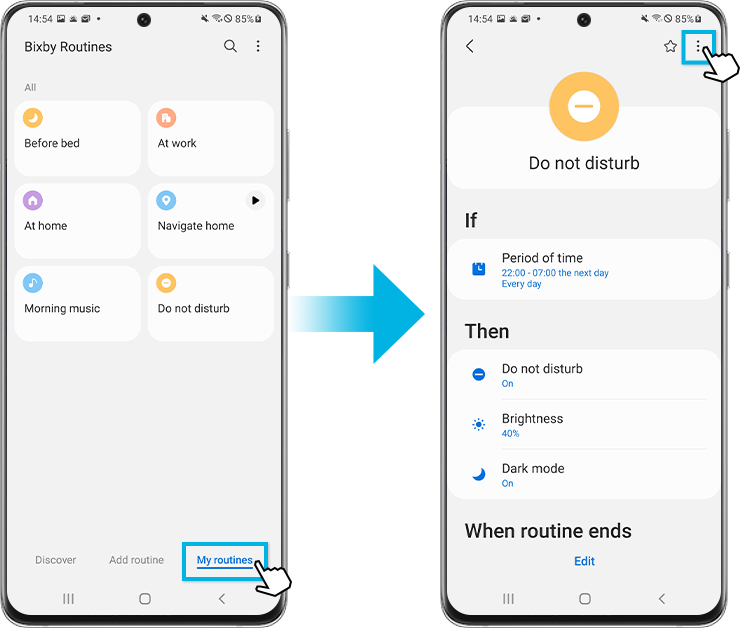
Βήμα 3. Πατήστε την επιλογή Περισσότερες επιλογές (τρεις κάθετες κουκκίδες).
Βήμα 4. Πατήστε Απενεργοποίηση αυτής της ρουτίνας και στη συνέχεια πατήστε Απενεργοποίηση. Μπορείτε οποιαδήποτε χρονική στιγμή να ενεργοποιήσετε ή να επεξεργαστείτε και πάλι την απενεργοποιημένη ρουτίνα.
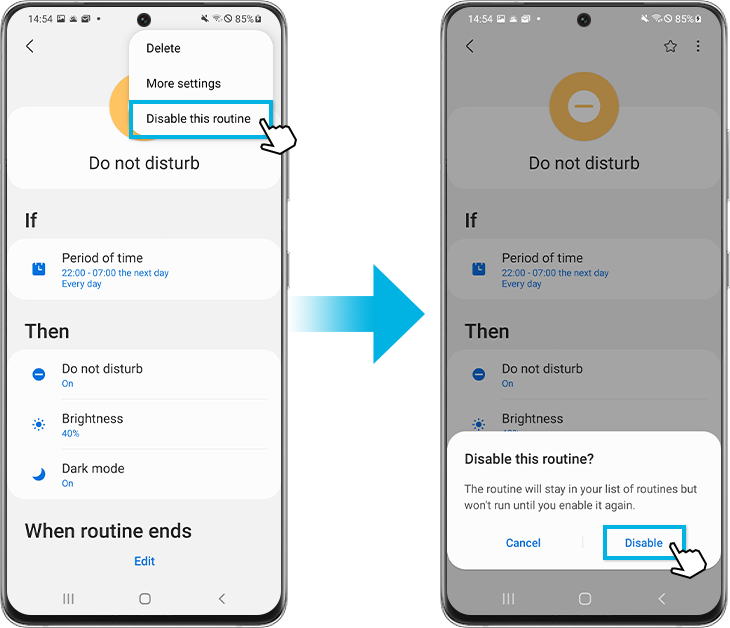
Σημείωση: Εάν επιλέξετε να βλέπετε τις ειδοποιήσεις των Ρουτινών στην Οθόνη κλειδώματος, μπορείτε να πατήσετε την επιλογή Διακοπή στην ειδοποίηση για να τερματιστεί η Ρουτίνα. Ή μπορείτε να την ενεργοποιείτε ή να την απενεργοποιείτε από την καρτέλα Οι ρουτίνες μου στο Bixby Routines.
Σημείωση:
- Η διαθεσιμότητα της δυνατότητας αυτής μπορεί να διαφέρει ανάλογα με τη συσκευή και το μοντέλο.
- Υπάρχει το ενδεχόμενο τα στιγμιότυπα οθόνης και τα μενού της συσκευής να ποικίλουν ανάλογα με το μοντέλο της συσκευής και την έκδοση του λογισμικού.
Εάν αντιμετωπίζετε δυσκολίες με το Samsung κινητό σας τηλέφωνο , tablet ή wearables, μπορείτε να μας στείλετε μια αναφορά σφάλματος ή να μας κάνετε μια ερώτηση μέσω της εφαρμογής Samsung Members.
Αυτό μας επιτρέπει να ρίξουμε μια πιο προσεκτική ματιά στο τι συμβαίνει. Τα δεδομένα έχουν ανωνυμοποιηθεί και διατηρούνται μόνο κατά τη διάρκεια της έρευνας. Μάθετε περισσότερα σχετικά με την αποστολή αναφοράς σφάλματος μέσω τηςεφαρμογής «Πώς να χρησιμοποιείτε την εφαρμογή Samsung Members»'.
Ευχαριστούμε για την ανταπόκρισή σας
Παρακαλούμε απαντήστε σε όλες τις ερωτήσεις.
